Viser videoklippet feil vei? Ikke fortsett å vippe hodet, bare rediger videorotasjonen med Clipchamps roteringsverktøy.
Følg vår trinnvise veiledning om hvordan du roterer en video i Clipchamp iOS-appen.
Trinn 1. Trykk på videoens tidslinje for å starte redigeringsalternativer.
Hvis du vil åpne alternativer for videoredigering, trykker du på videoens tidslinje fra redigeringsprogrammets hjemmeside. En rad med redigeringsalternativer vises over tidslinjen.
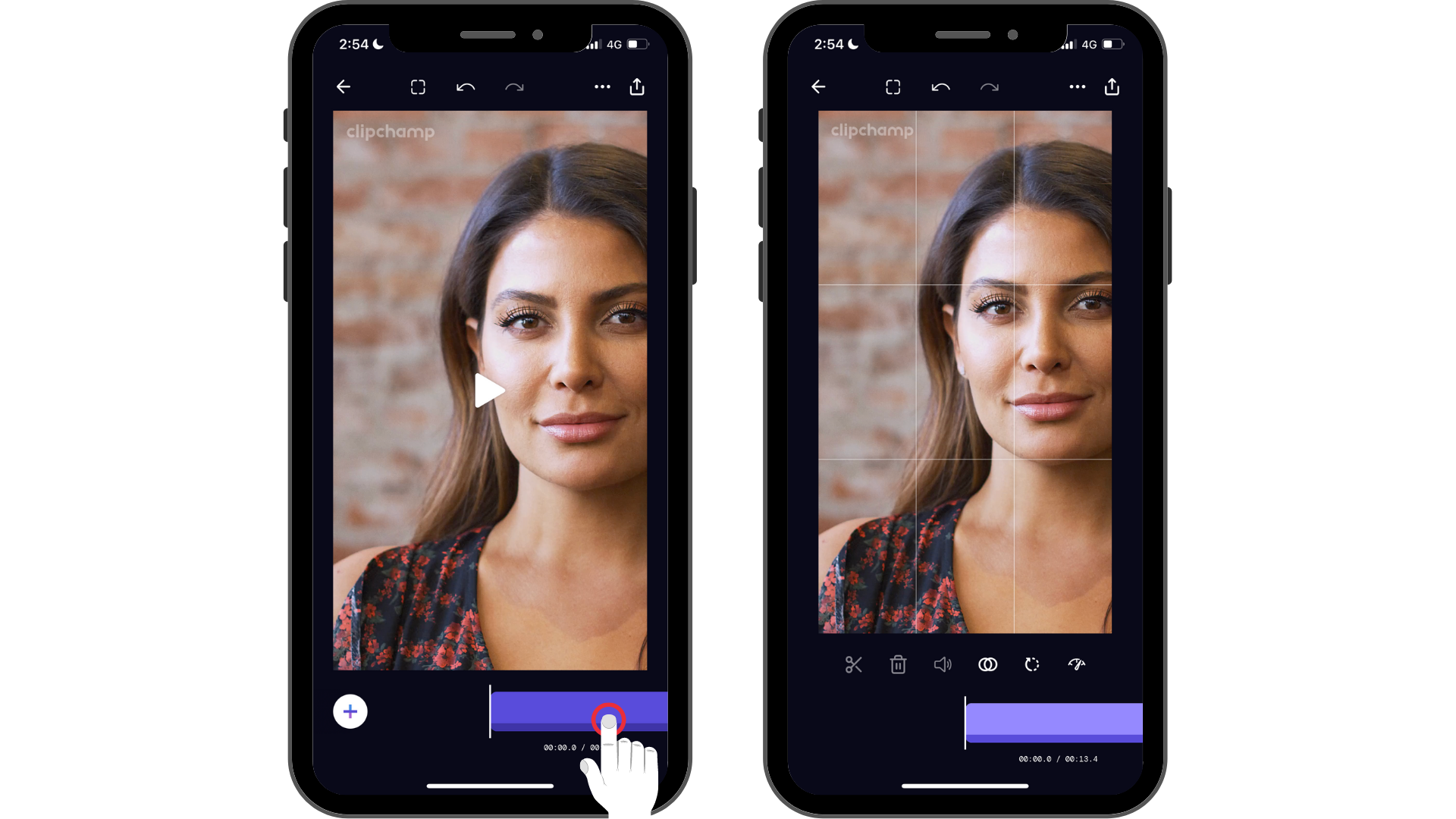
Trinn 2. Trykk på roteringsikonet.
Når du har trykket på roteringsikonet, fortsetter du å trykke for å velge rotasjonen av videoen. Hvert trykk på roteringsikonet, vil videoen endre rotasjon.
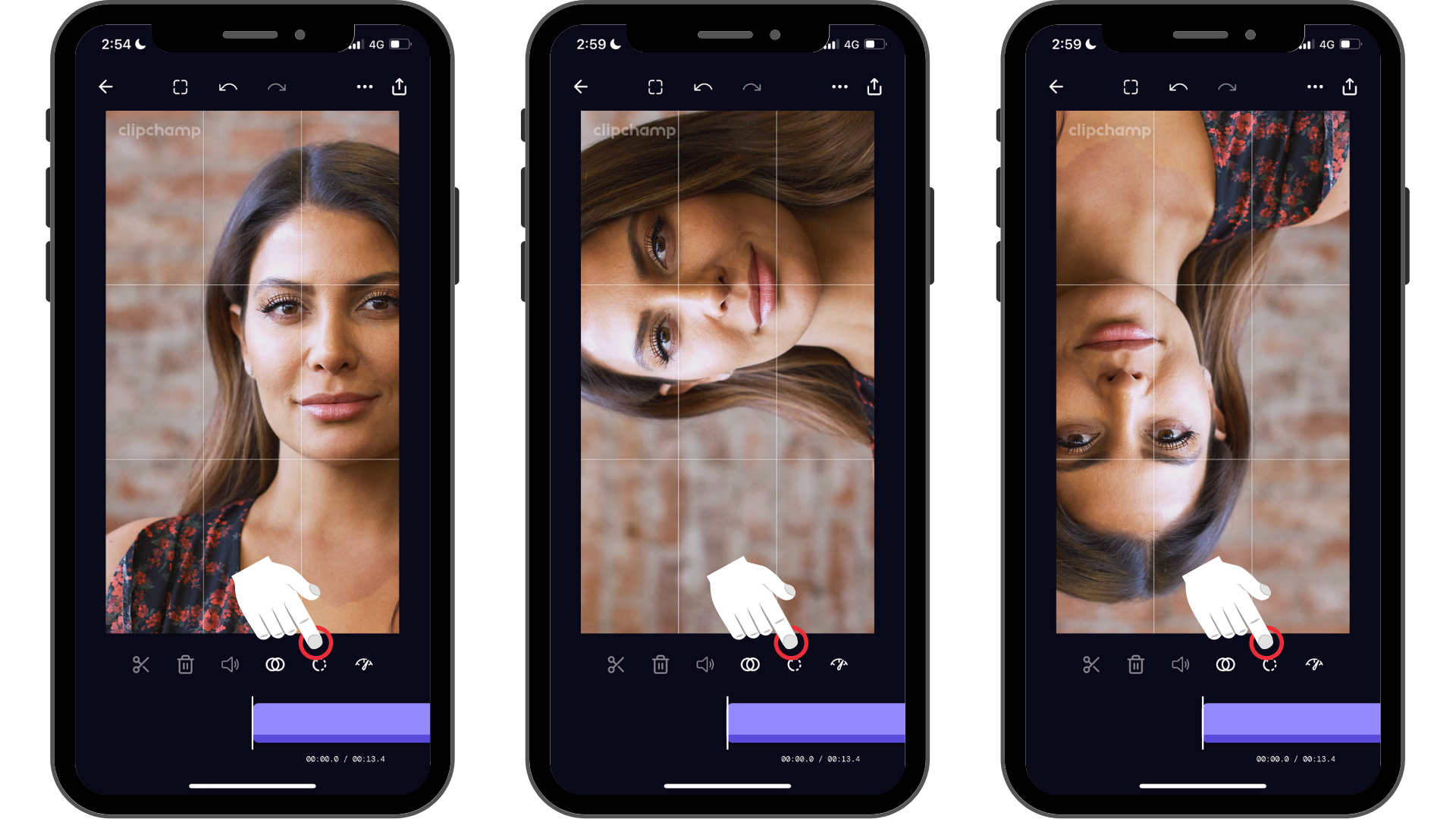
Med noen få trykk kan du endre rotasjonen av videoklippene på kort tid.
Prøve iOS-appen
Last ned den gratis Clipchamp iOS-appen for å komme i gang.










